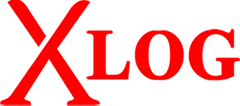
Cihazınızda WAN arabiriminizi kolaylıkla yapılandırabilirsiniz. XLog Firewall, WAN yapılandırma türü olarak DHCP, Statik IP ve PPPOE yi desteklemektedir. İhtiyaç ve istek durumunda 1 tane LAN birimi kalmak şartıyla diğer LAN birimlerini WAN olarak yapılandırabilirsiniz. Cihaz üzerindeki portları kullanarak toplam 5 Adet modemi ekleyip Load Balance olarak yapılandırabilirsiniz. Gerektiğinde akıllı switch ile modem sayılarını arttırabilirsiniz.
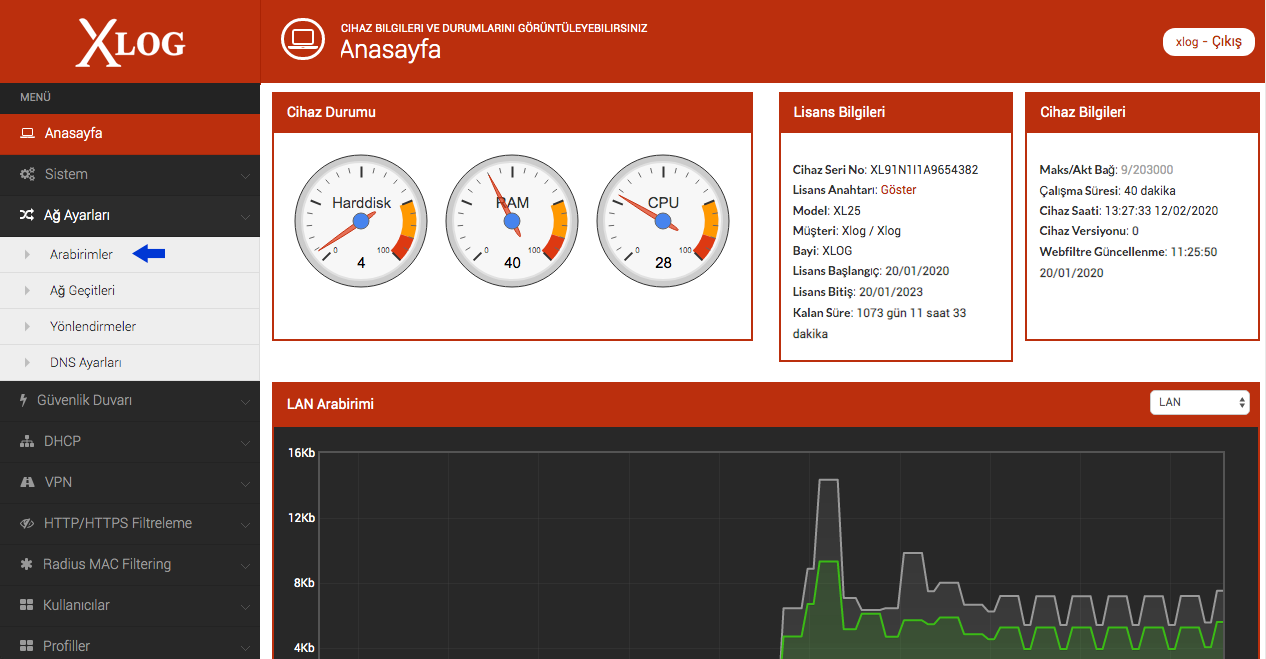
1.ADIM
Xlog cihazınızda WAN arabirimi yapılandırmak için ağ ayarları sekmesi altındaki arabirimlere tıklayınız.
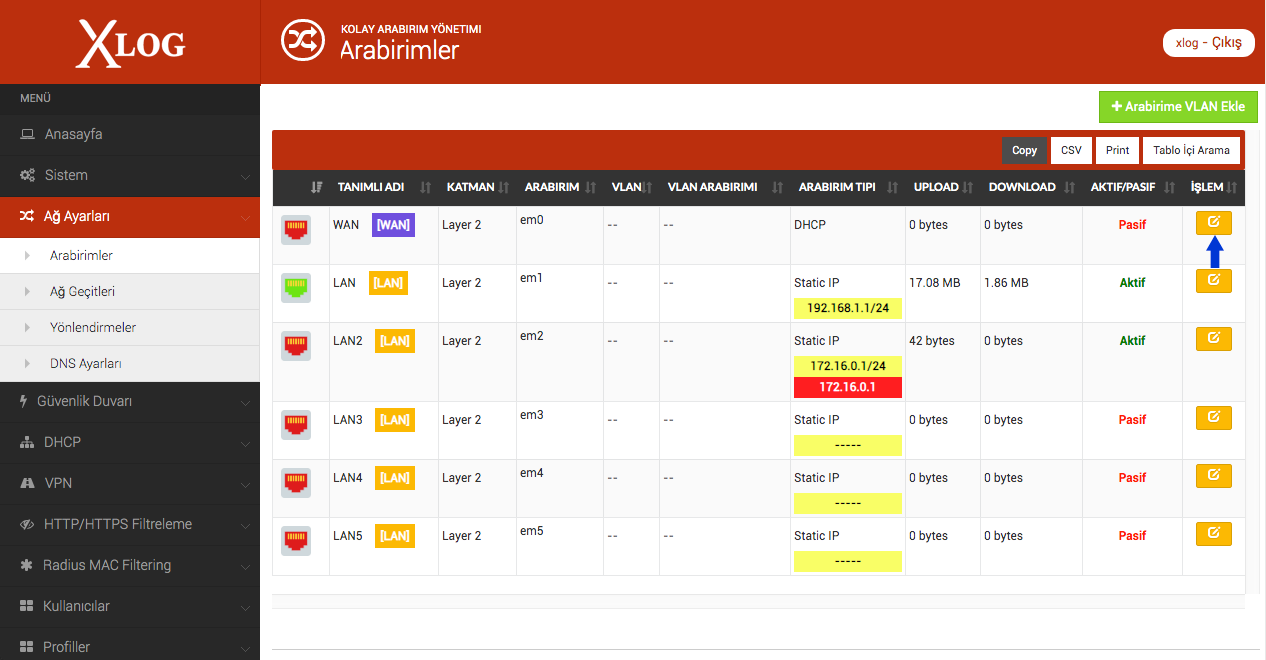
2.ADIM
Açılan sayfada WAN arabirimini yapılandırmak için, ok ile gösterilen butona tıklayınız.
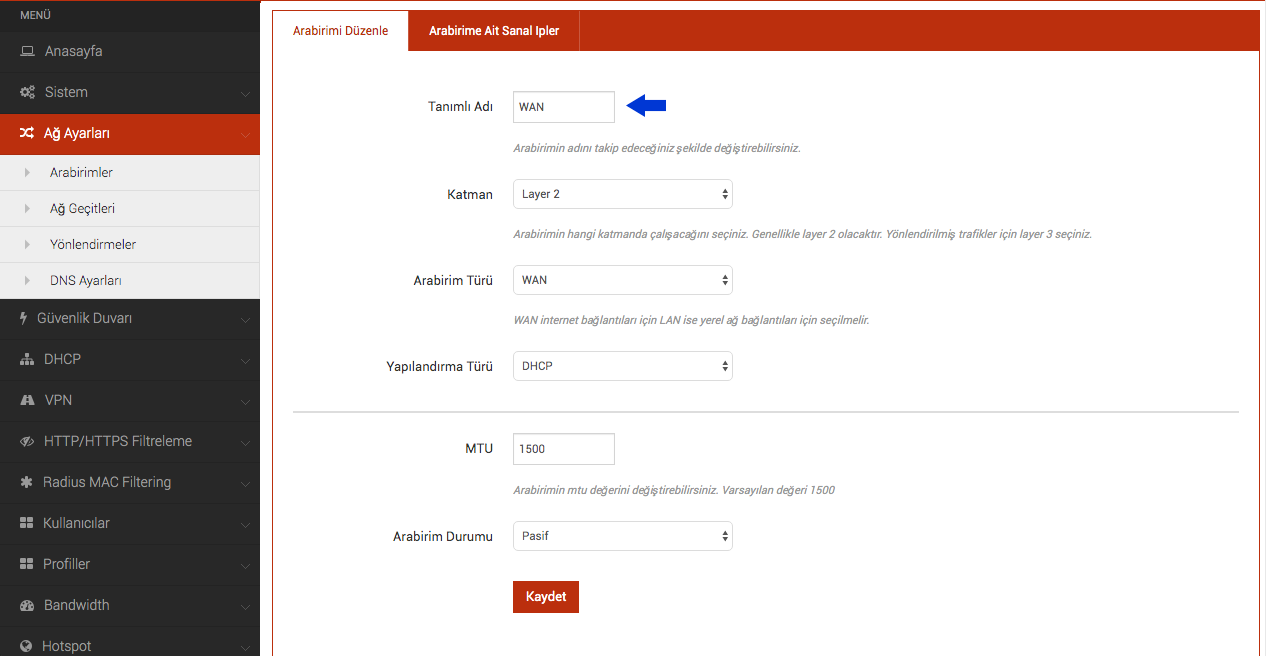
3.ADIM
Tanımlı adı WAN olarak gözüküyor. Siz bunu kendi tanımlamanız olarak değiştirebilirsiniz.
Örneğin bizde INTERNET olarak değiştirelim.
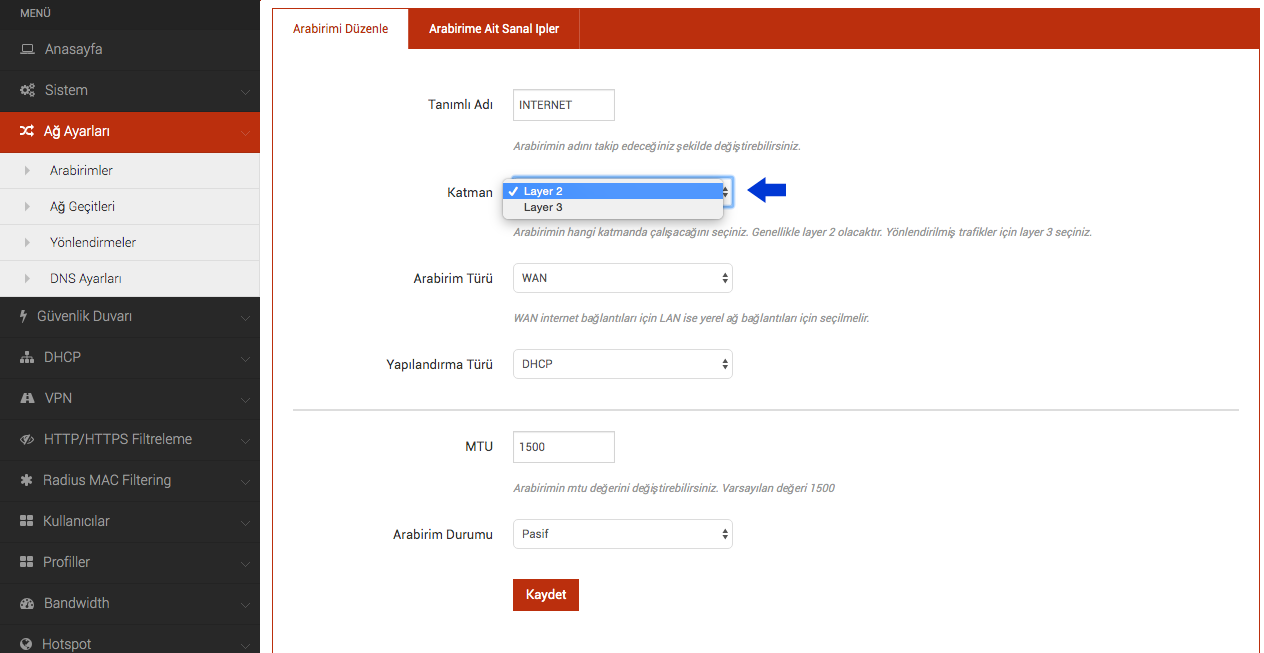
4.ADIM
Katman olarak Layer 2 ve Layer 3 seçenekleri karşınıza çıkacaktır.
Ağınızın durumuna göre genellikle Layer 2 kullanılır.
Ara modlarda kullanmanız durumunda Layer 3 kullanmanız gerekebilir.
Biz Layer 2 üzerinden devam edelim.
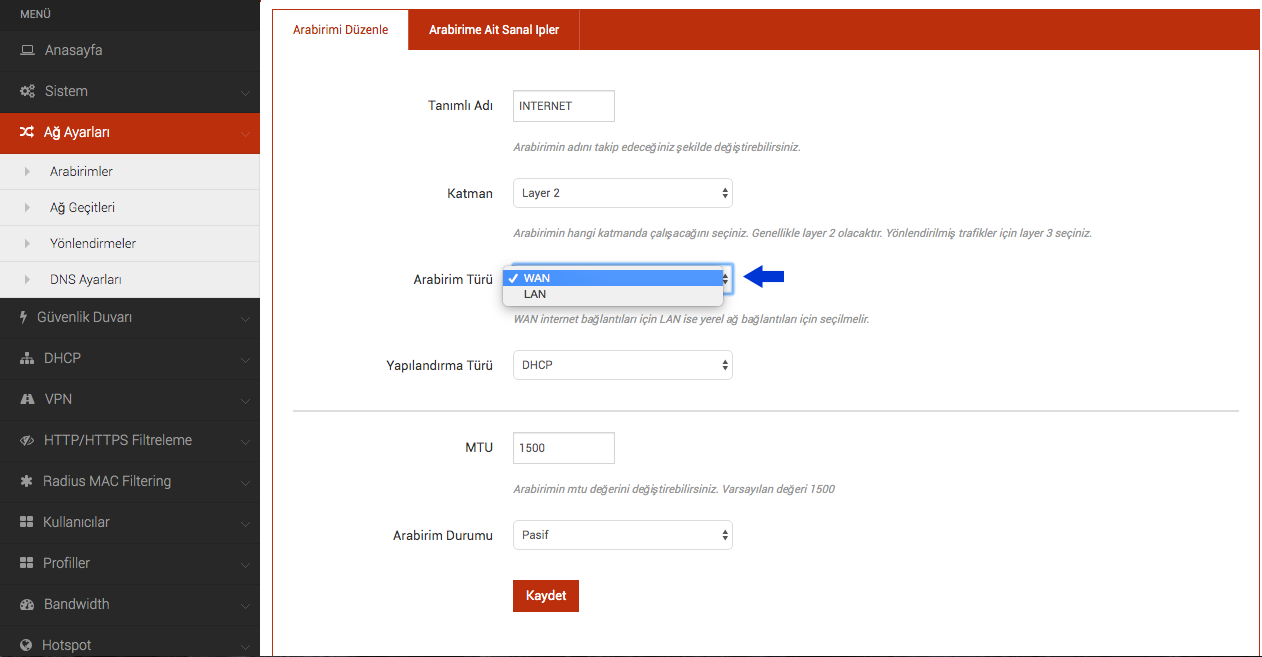
5.ADIM
Arabirim türümüz WAN her portu hem WAN hemde LAN olarak yapılandırabilirsiniz.
Biz şu an WAN olarak yapılandırıyoruz.
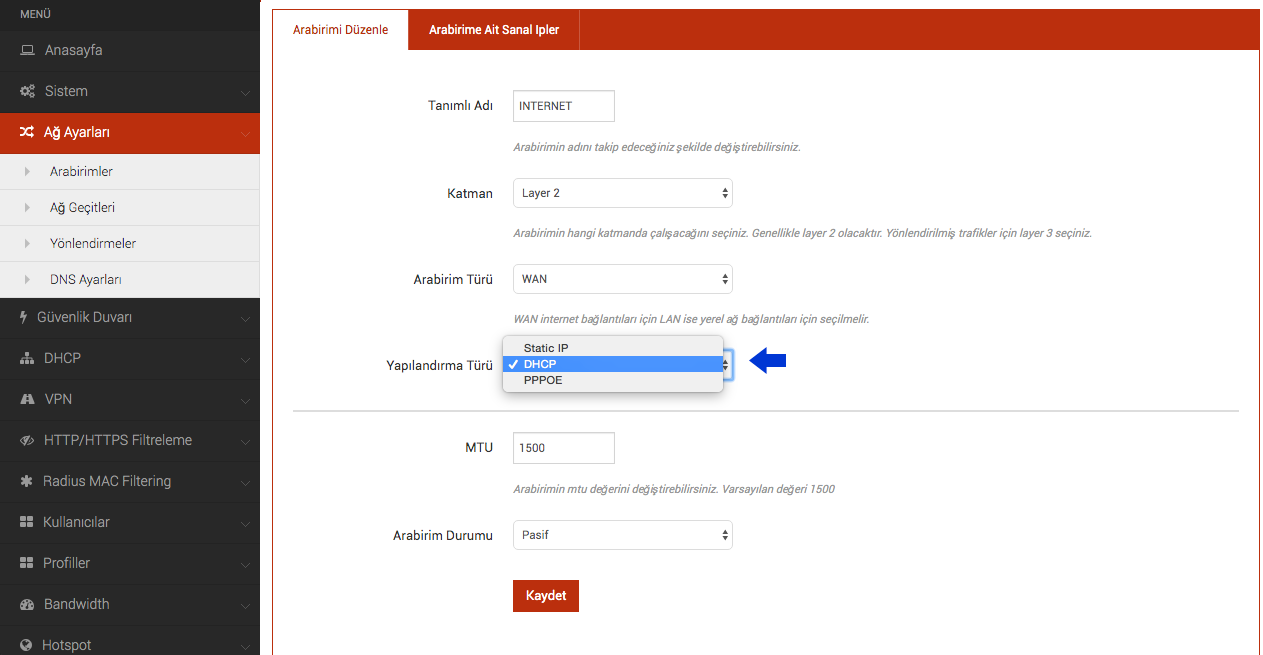
6.ADIM
Yapılandırma türümüz defaultta DHCP olarak gelir.
Biz bunu örneğimizde Static IP olarak seçelim.
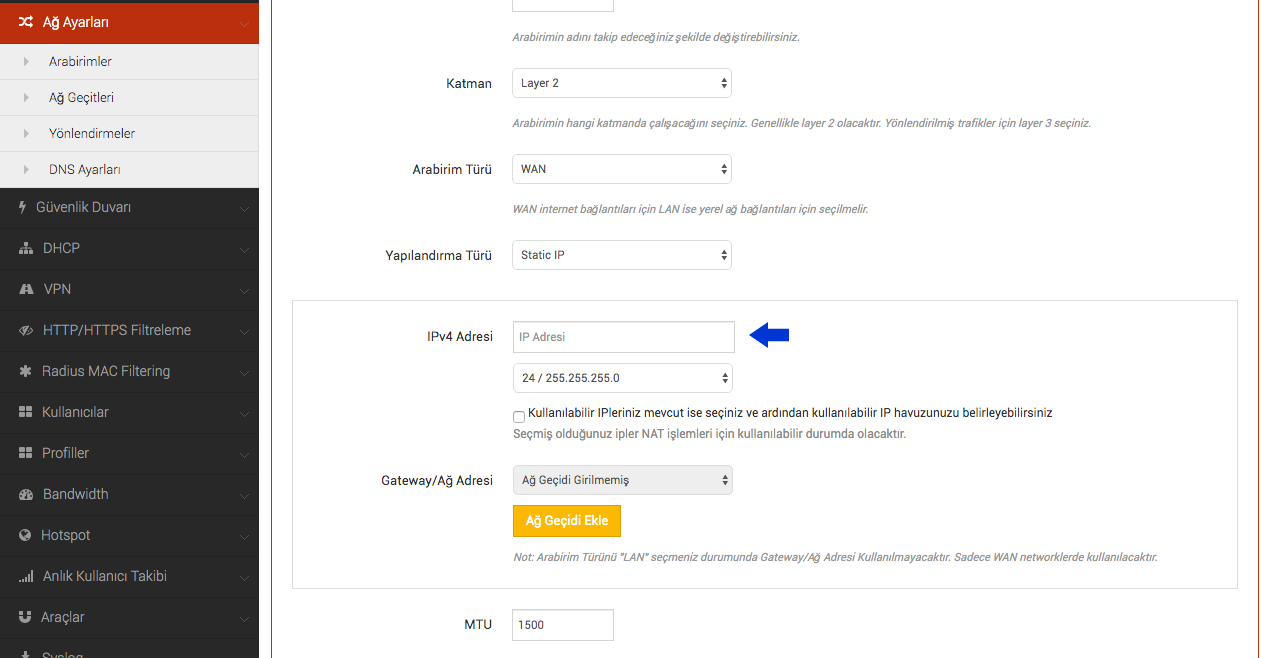
7.ADIM
İnternet bacağımız olan WAN portuna takılı WAN interneti olarak belirlenmiş IP bloklarından boşta bir IP adresini giriniz.
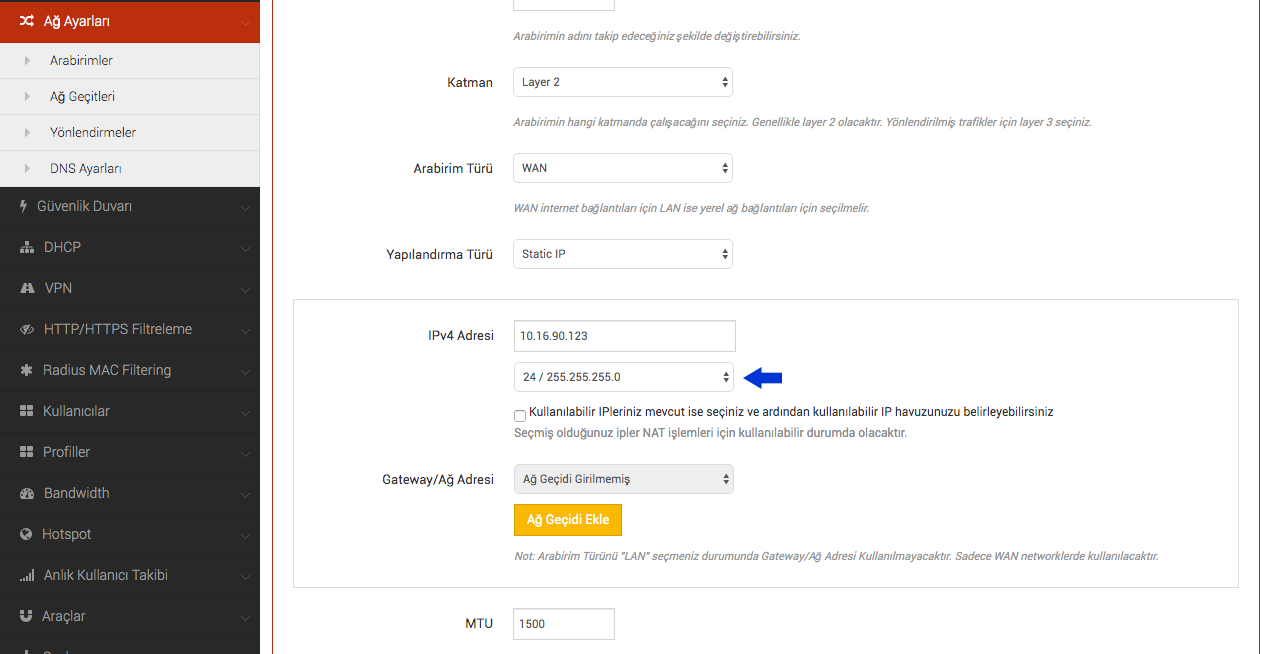
8.ADIM
Ağ adresinize göre subnet belirleyiniz.
Biz 24 / 255.255.255.0 subnetini kullanıyoruz.
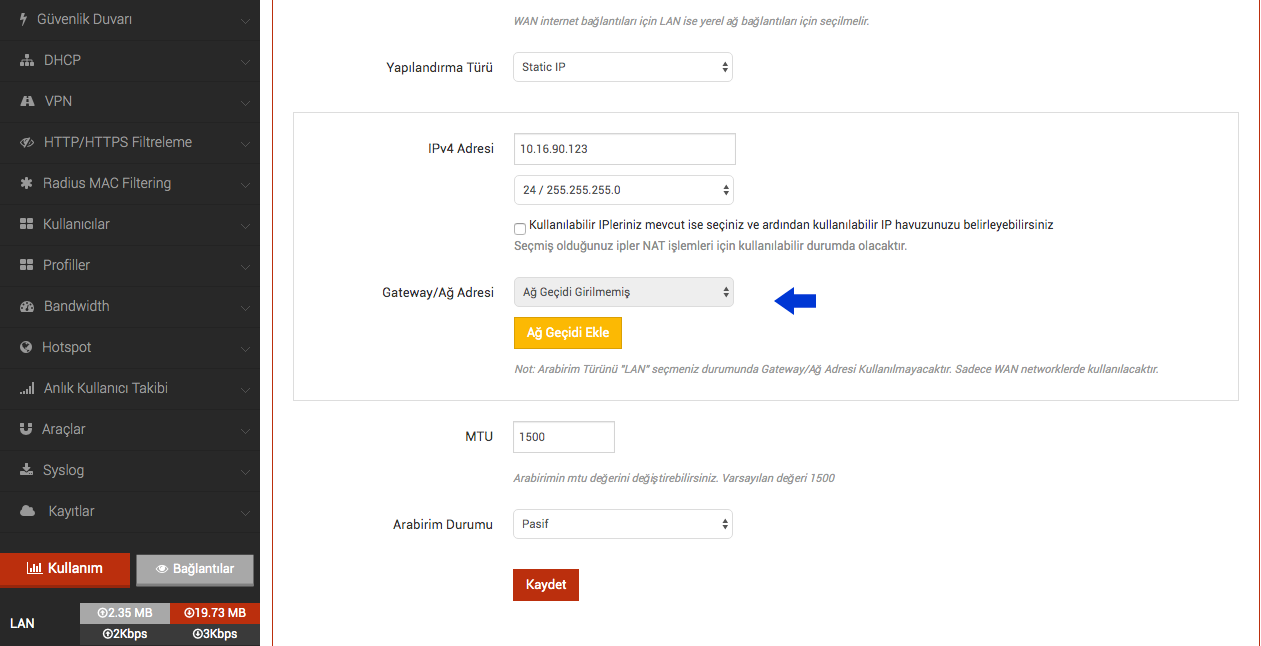
Gateway / Ağ Adresi'mizde şu anda ağ geçidimiz olmadığı için IP yapılandırmasını tamamladıktan sonra ağ geçidini ayrı bir bölümden ekleyeceğiz.
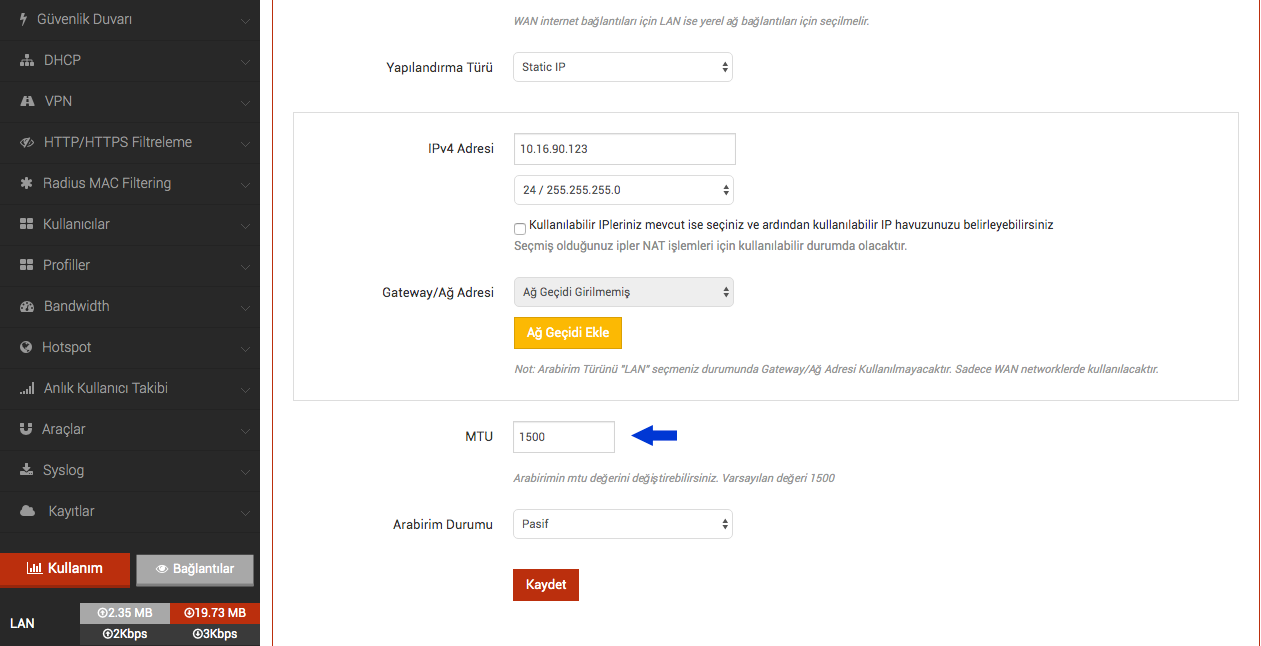
9.ADIM
MTU değeri genellikle 1500 olarak tanımlanır.
Farklı Durumlarda değiştirilmesi önerilir.
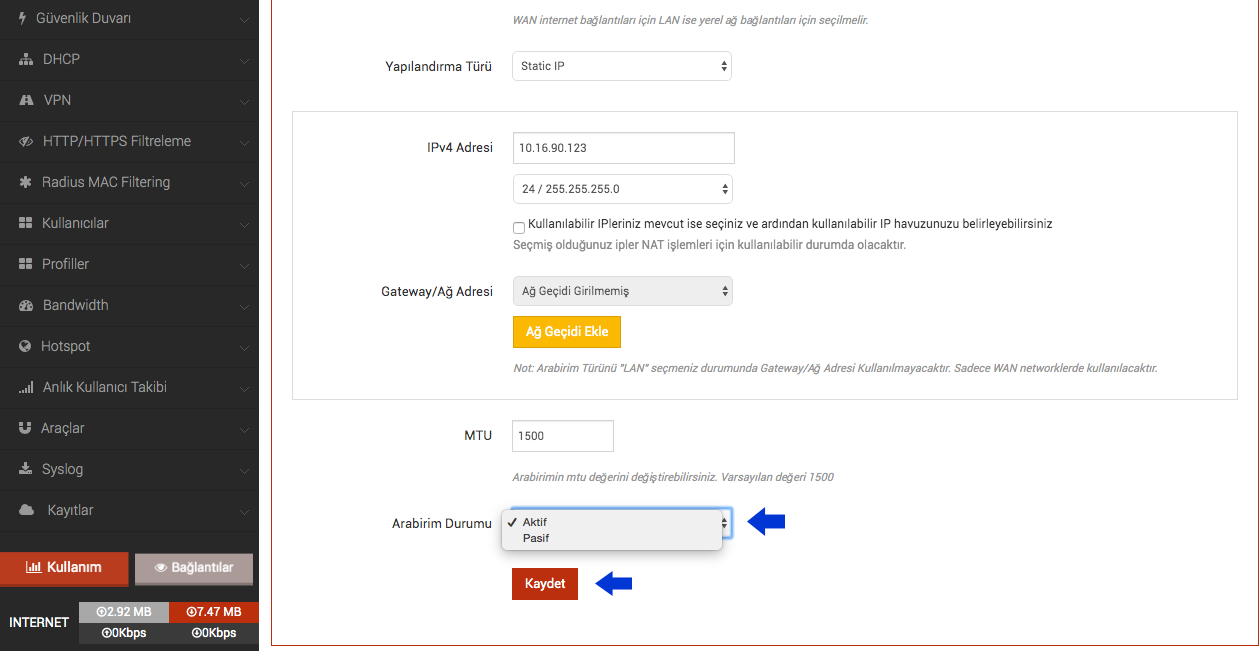
10.ADIM
Arabirim durumunu aktif yaptıktan sonra kaydetede tıklayınız.
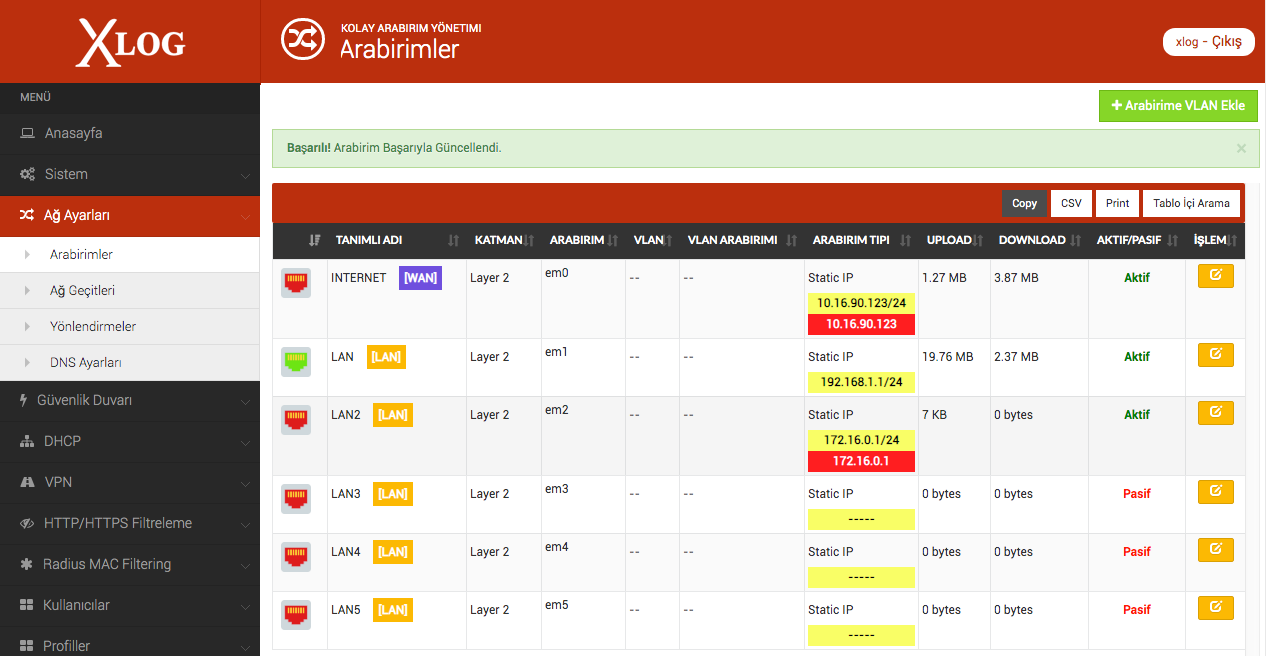
Şu anda internet bacağımızdan IP adresini vermiş bulunmaktayız.
Ağ geçidi tanımlamadığımız için internet bağlantısı olmayacaktır.
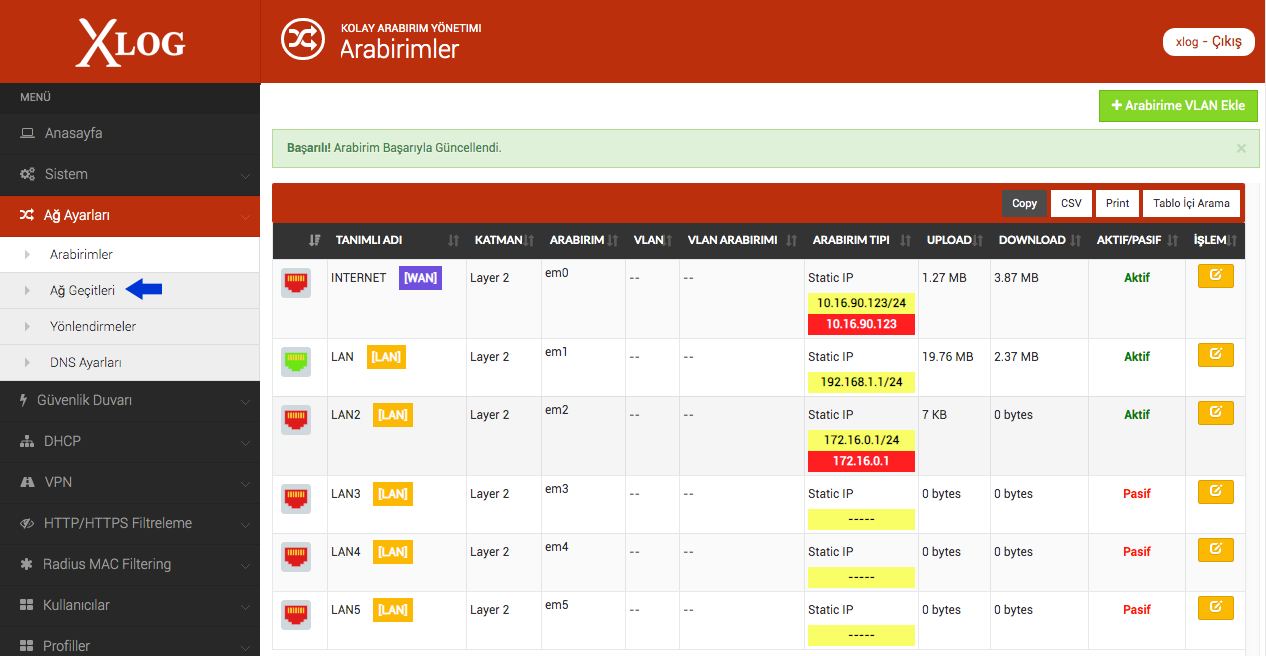
11.ADIM
Ağ geçitlerini tanımlamak için ağ ayarları sekmesi altındaki ağ geçitlerine tıklayınız.
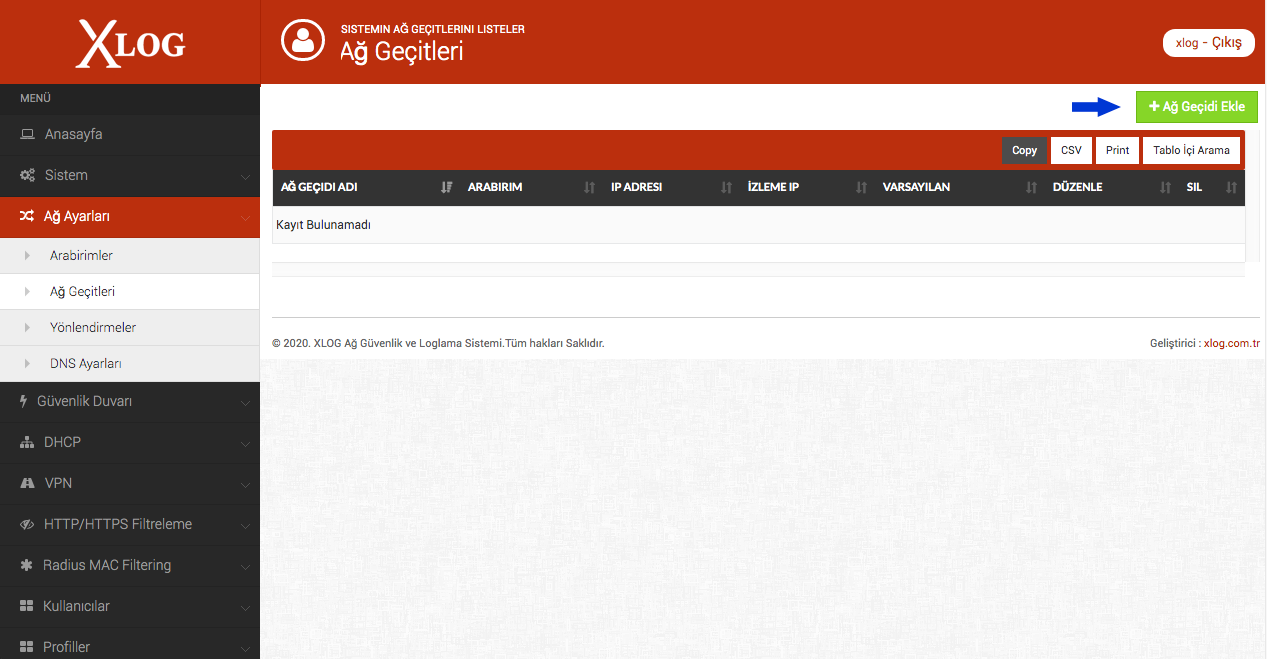
12.ADIM
Ağ geçiti ekleye tıklayınız.
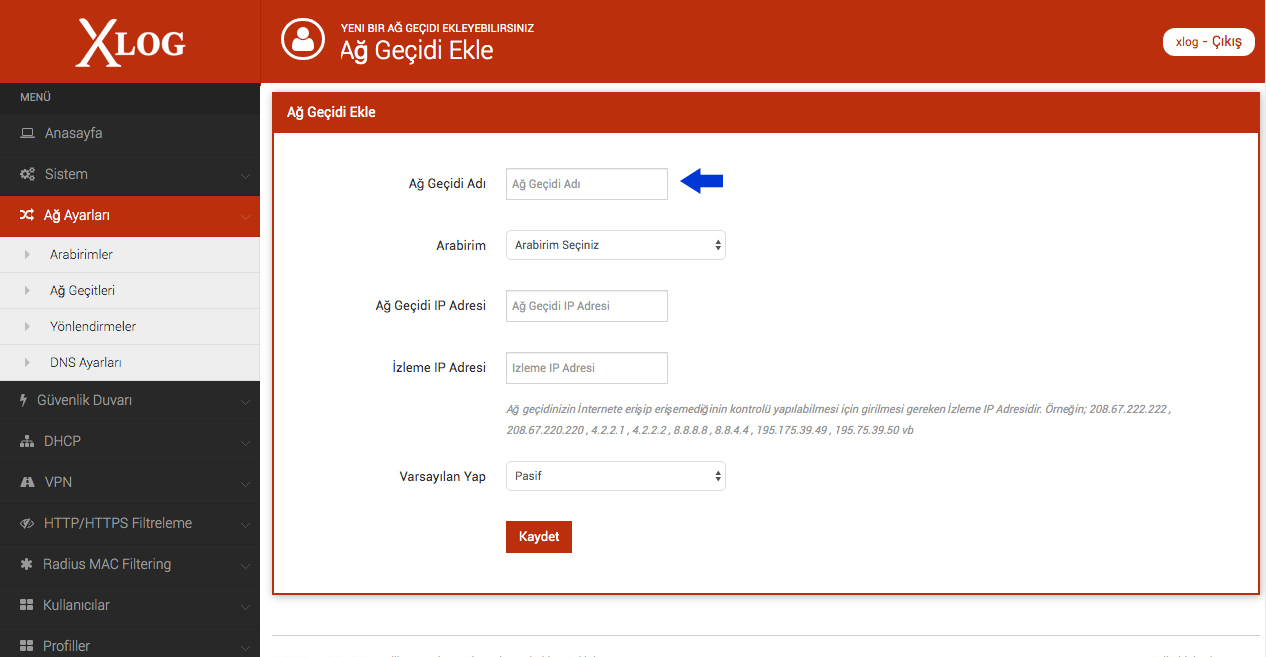
13.ADIM
Ağ geçidi adını giriniz.
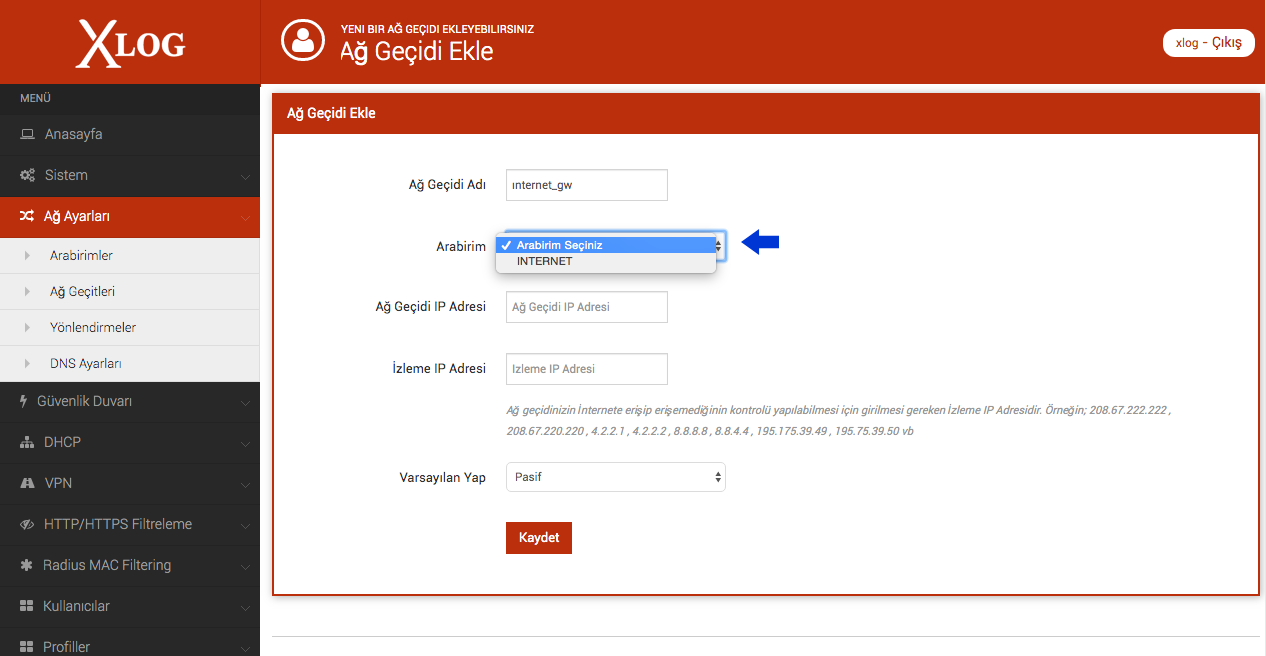
14.ADIM
Arabirim kısmından belirlediğiniz WAN bacağını seçiniz.
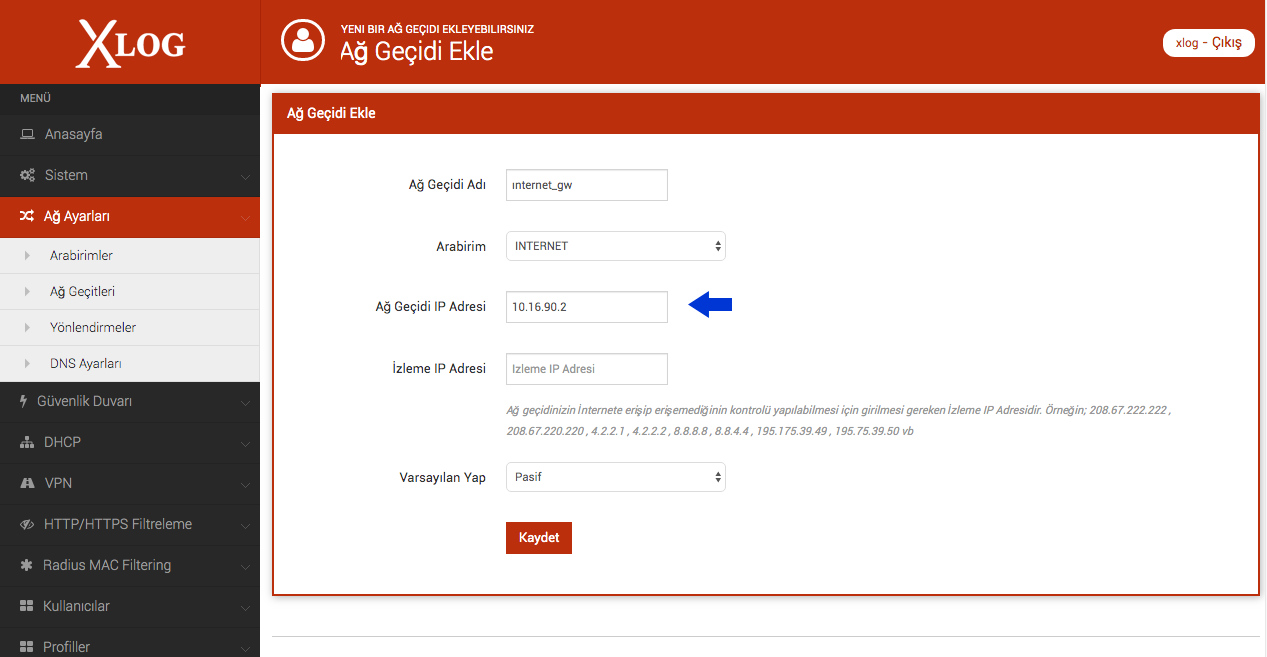
15.ADIM
Ağ geçidi IP adresinizi giriniz.
Bizim ağ geçidi IP adresimiz 10.16.90.2
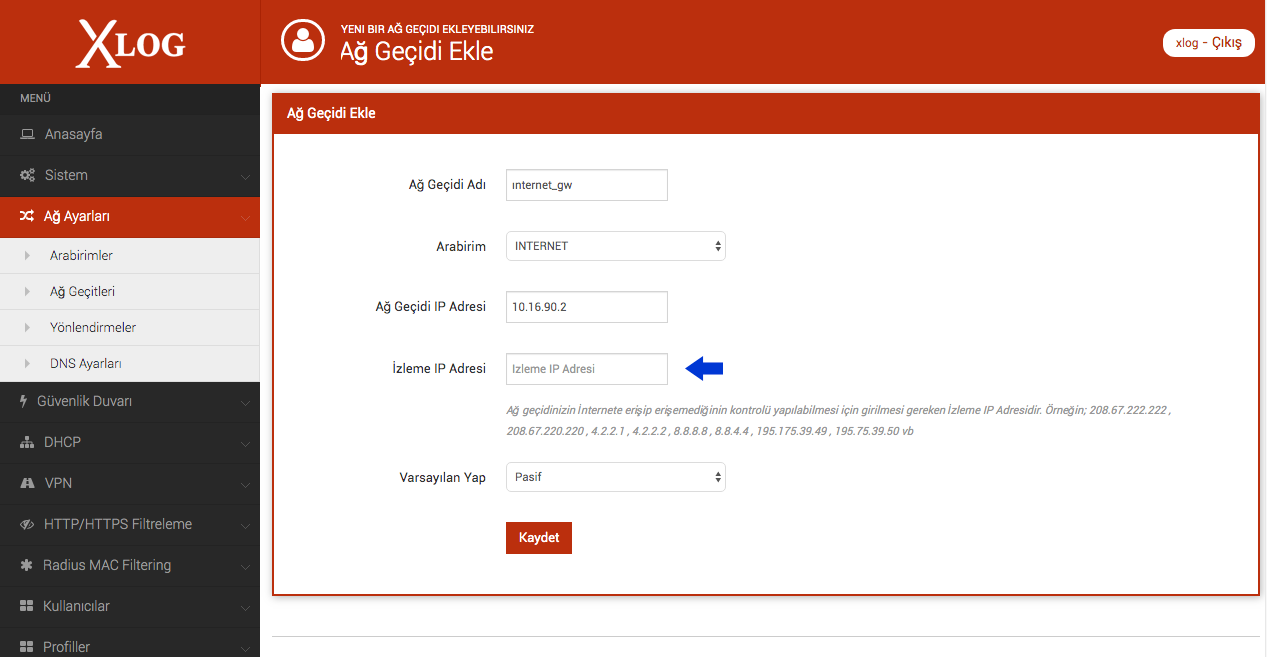
16.ADIM
İzleme IP adresi olarak tavsiye edilen IP adreslerinden birini kullanabilirsiniz.
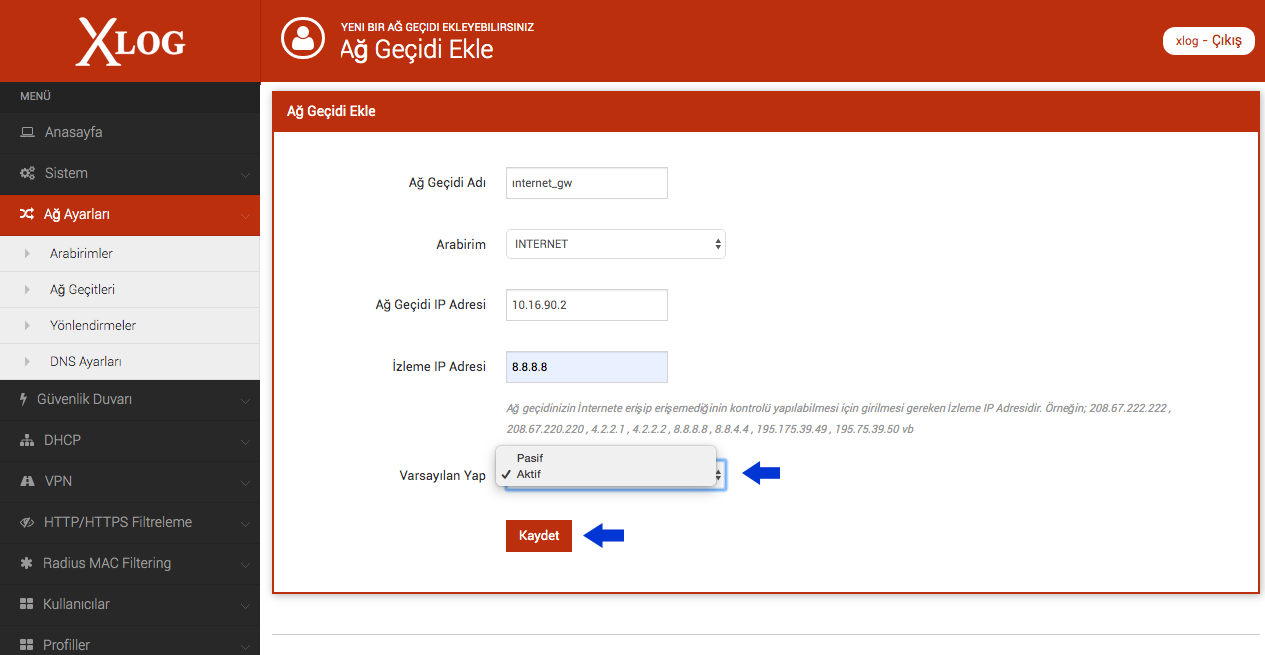
17.ADIM
Varsayılan yap bölümünden pasifi seçerseniz Load Balance ve Failover durumlarında kullanılır.
Şu an için böyle bir durum olmadığı için aktifi seçtikten sonra kaydete tıklayınız.
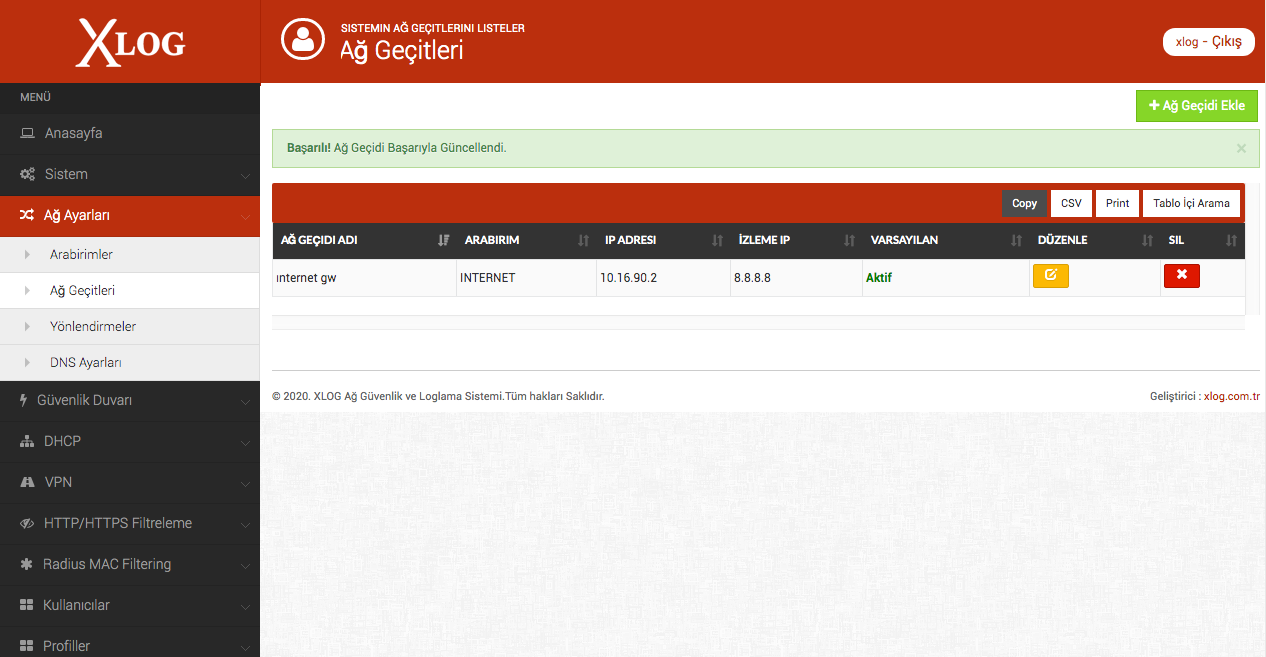
Ağ geçidinizi başarıyla ekledikten sonra internet bağlantısını sağlayabilirsiniz.